win10系統壓縮文件的方法是選中文件或文件夾后右鍵選擇“發送到” -> “壓縮(zipped)文件夾”,1. 找到并選中要壓縮的文件或文件夾,2. 右鍵點擊選擇“發送到”,3. 選擇“壓縮(zipped)文件夾”以創建.zip文件,壓縮完成后可修改文件名;解壓縮時右鍵點擊.zip文件選擇“全部解壓縮”并指定目錄即可;win10自帶zip格式兼容性最好但壓縮率較低,rar和7z壓縮率更高但需第三方軟件支持;設置密碼需使用winrar或7-zip等軟件,在壓縮時輸入密碼以保護文件安全;壓縮文件大小確實影響傳輸速度,體積越小傳輸越快,但需權衡壓縮解壓所需時間;若壓縮出錯,檢查文件損壞情況、磁盤空間、權限設置,必要時重啟電腦或更換軟件處理。

win10系統壓縮文件其實很簡單,就像把一堆東西打包整理一下,方便攜帶或者發送。下面就來詳細說說怎么操作。

解決方案

- 選中文件或文件夾: 首先,找到你想要壓縮的文件或者文件夾。你可以一次選擇多個文件,按住Ctrl鍵然后逐個點擊就行。
- 右鍵點擊: 選中后,對著它們點一下鼠標右鍵。
- 選擇“發送到”: 在彈出的菜單里,找到“發送到”這個選項,鼠標移過去。
- 選擇“壓縮(zipped)文件夾”: 這時會再彈出一個小菜單,選擇里面的“壓縮(zipped)文件夾”。
- 等待壓縮完成: Win10會自動創建一個新的壓縮文件,文件名默認和原文件夾一樣,后綴是.zip。你可以修改這個文件名。
- 完成: 壓縮完成后,你就可以看到一個.zip文件了,這個就是壓縮后的文件。
Win10壓縮文件后如何解壓縮?
解壓縮也很簡單,找到那個.zip文件,右鍵點擊,選擇“全部解壓縮”,然后選擇一個解壓的目錄,點擊“解壓縮”按鈕就行了。Win10自帶的解壓縮功能足夠日常使用,如果需要更高級的功能,可以考慮安裝第三方解壓縮軟件。
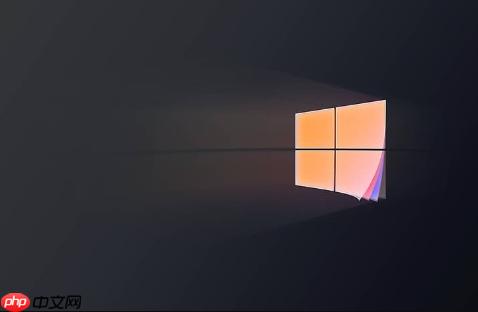
壓縮文件時,選擇哪種壓縮格式更好?ZIP、RAR還是7Z?
這個問題沒有絕對的答案,取決于你的需求。ZIP是Win10自帶支持的格式,兼容性最好,但壓縮率可能不是最高的。RAR是另一種常見的格式,壓縮率通常比ZIP好一點,但需要安裝WinRAR或者其他支持RAR的解壓縮軟件才能解壓。7Z是另一種開源的壓縮格式,壓縮率通常是最高的,但兼容性可能不如ZIP和RAR,也需要安裝相應的解壓縮軟件。
我的建議是,如果只是為了方便發送給別人,并且對方不一定安裝了解壓縮軟件,那么選擇ZIP格式是最穩妥的。如果追求更高的壓縮率,并且確定對方也安裝了解壓縮軟件,那么可以選擇RAR或者7Z格式。
如何設置壓縮文件的密碼?
Win10自帶的壓縮功能不支持設置密碼。想要給壓縮文件設置密碼,需要使用第三方解壓縮軟件,比如WinRAR或者7-Zip。這些軟件在壓縮的時候會提供設置密碼的選項,輸入密碼后,只有知道密碼的人才能解壓這個壓縮文件。
設置密碼可以保護你的隱私,防止別人未經授權訪問你的文件。但是也要注意,一定要記住密碼,否則自己也無法解壓這個文件了。
壓縮文件的大小會影響傳輸速度嗎?
當然會。壓縮文件的主要目的就是減少文件的大小,從而縮短傳輸時間。同樣的文件,壓縮后的體積越小,傳輸速度就越快。這就像快遞打包一樣,同樣的東西,打包的越緊湊,快遞員就越容易搬運,送達的速度也就越快。
但是,壓縮和解壓縮都需要時間,所以如果文件本身就不大,壓縮的意義可能就不大了。有時候壓縮的時間甚至比傳輸的時間還要長。
壓縮文件時出現錯誤怎么辦?
壓縮文件時出現錯誤的原因有很多,比如文件損壞、磁盤空間不足、權限不足等等。
- 文件損壞: 嘗試修復損壞的文件,或者重新獲取文件。
- 磁盤空間不足: 清理磁盤空間,確保有足夠的空間來創建壓縮文件。
- 權限不足: 以管理員身份運行壓縮軟件,或者修改文件的權限。
- 其他問題: 嘗試重啟電腦,或者更換壓縮軟件。
如果以上方法都無法解決問題,可以考慮搜索相關的錯誤信息,或者向專業人士尋求幫助。



















